在 Apple Watch 上分享健身:逐步教程
如何分享您的 Apple Watch 健身活動
您可以直接透過 Apple Watch 或 iPhone 與您的朋友和家人分享您的健身資料。這有助於讓您的親人知道您離目標有多遠,以及您過去完成了多少成就和運動。
當您與某人分享您的健身活動時,您也可以看到與您分享過您的活動的人的分享活動。因此,該功能不僅可以幫助您與朋友和家人分享您的活動數據,還有助於與您的私人教練或教練分享您的進步。
從Apple Watch
您可以透過Apple Watch 分享您的健身進度,您需要按下手錶上的數位錶冠,然後從螢幕上的應用程式在清單中選擇“活動”應用程式。

當活動應用程式開啟時,您會在螢幕上看到您的活動鈴聲。從這裡開始,在此畫面上從右向左滑動。

您現在將到達共享畫面。在這裡,向下滾動並點擊邀請朋友。

在下一個畫面上,捲動聯絡人列表,然後點擊您要與之共享健身數據的聯絡人。
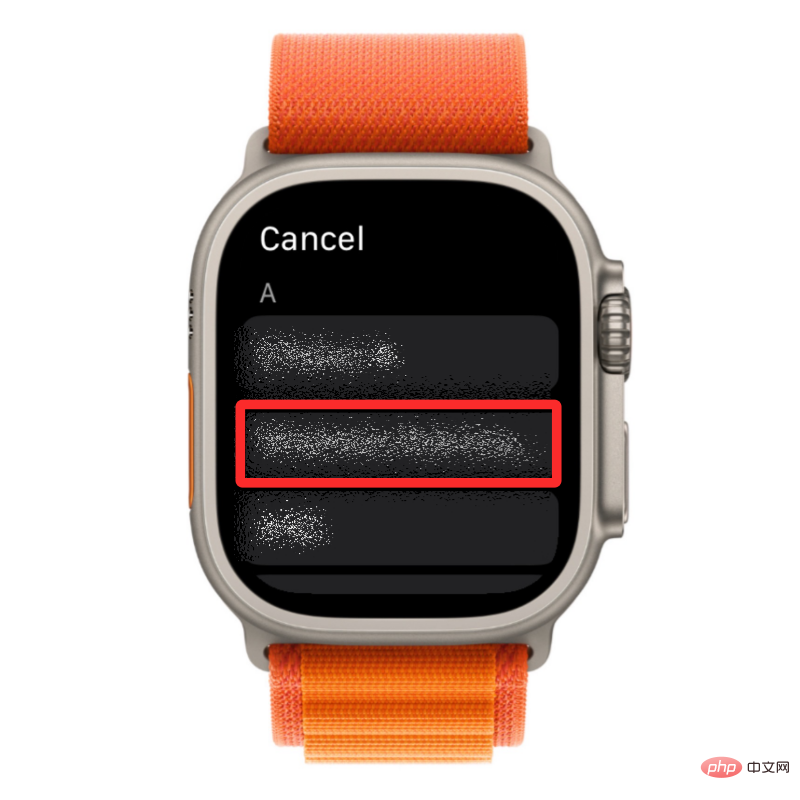
當您這樣做時,邀請將發送給所選聯絡人,您應該能夠在共享螢幕內的「已邀請」部分下看到他們的名字。

從你的 iPhone
要透過 iPhone 與他人分享您的健身數據,請在 iOS 上 打開健身應用程式。

當應用程式開啟時,點選右下角 的共用標籤。

在顯示的共享畫面內,點擊右上角的新增朋友圖示。此圖示將標有人物標誌和 號。
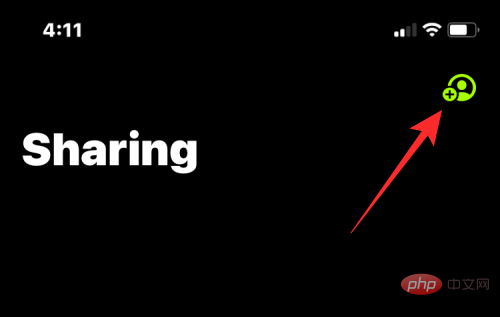
在下一個畫面上,點選右上角的 圖示。
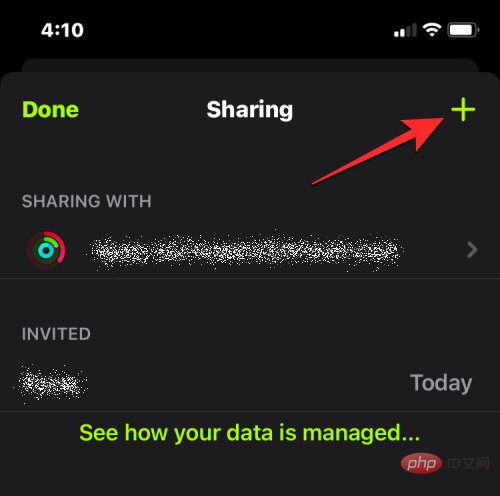
在「共享活動」畫面中,在「收件者」部分中輸入您想要與之共享活動的人員的姓名或聯絡資訊。在出現的搜尋結果中,選擇您的首選聯絡人。
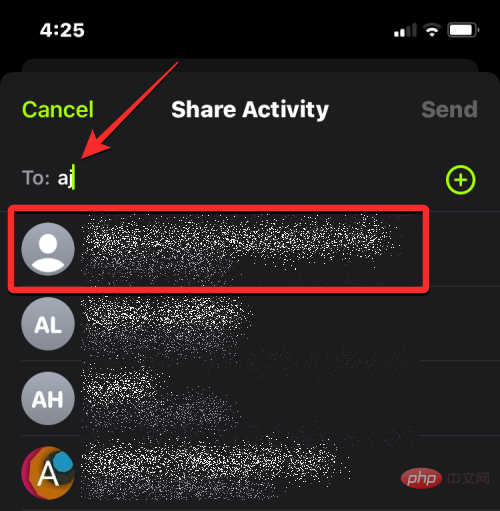
接下來,點選右上角 的傳送。
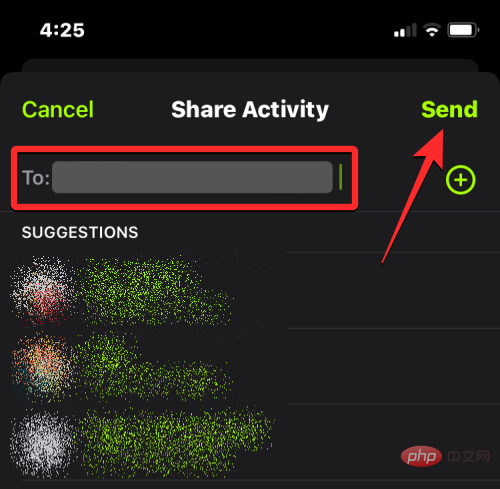
當您這樣做時,邀請將發送給所選聯絡人,您應該能夠在共享螢幕內的「已邀請」部分下看到他們的名字。
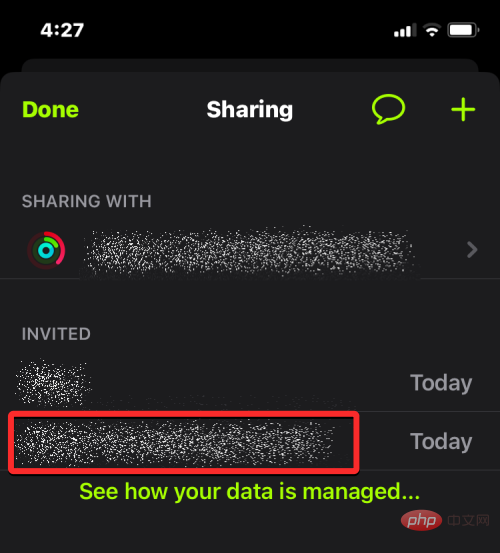
您可以與多少人分享您的活動?
您可以同時與多個用戶分享您的健身活動,當您將他們添加到活動共享時,您還可以從您的 Apple Watch 和 iPhone 查看他們的活動進度。目前,Apple 允許您與最多 40 位朋友分享您的活動。如果您積極與之分享您的健身進度的人數達到此限制,您可能必須從此清單中刪除人員才能將新人添加到您的活動共享中。
如何接受某人的活動分享邀請
如果不是您向某人發送了共享活動資料邀請,而是有人向您發送了邀請,您只需接受他們的請求,此時您的兩個健身數據將在您各自的裝置上相互查看。
在 Apple Watch 上
要接受某人的活動共享邀請,請按下 Apple Watch 上的數位錶冠以載入您的應用程式清單。從應用程式清單或網格中,選擇「活動」應用程式將其開啟。

當活動應用程式開啟時,您會在螢幕上看到您的活動鈴聲。從這裡開始,在此畫面上從右向左滑動。

您現在將到達共享畫面。在這裡,向下捲動並尋找“等待您的回覆”部分。如果有人向您發送了活動共享邀請,他們的姓名或聯絡資訊應該會顯示在此部分。要接受他們的邀請,請在該部分下點擊他們的邀請。

在下一個畫面上,您應該會看到「
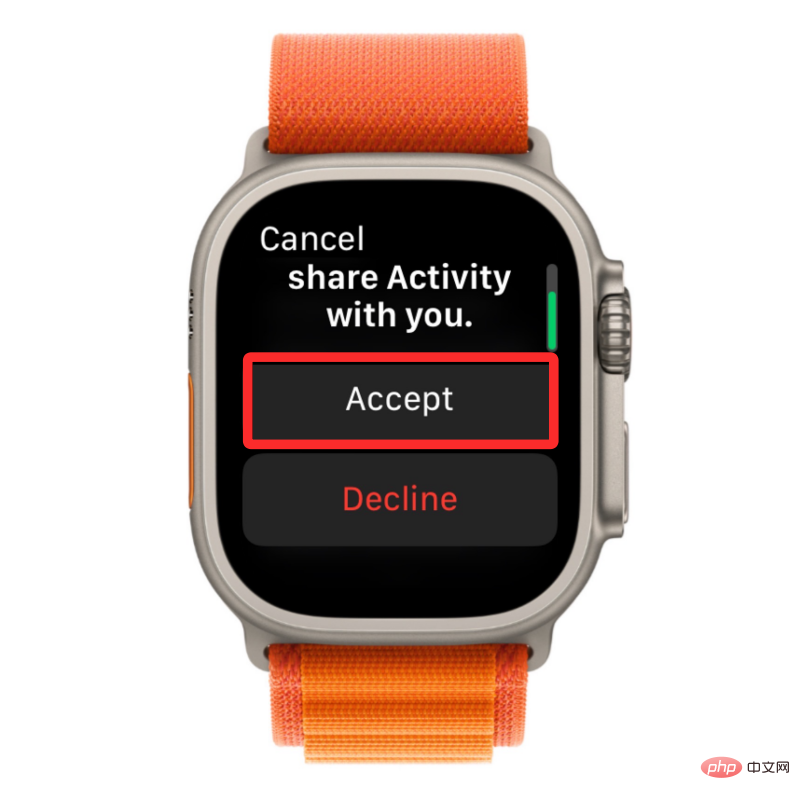
當你這樣做時,你應該能夠在你的Apple ID 上看到此人的活動數據,同時,你的健身數據也將作為回報與此人共享。

在 iPhone 上
要存取活動共享邀請,請在 iPhone 上開啟Fitness應用程式。

在 Fitness 中,點選右下角 的「分享」標籤。
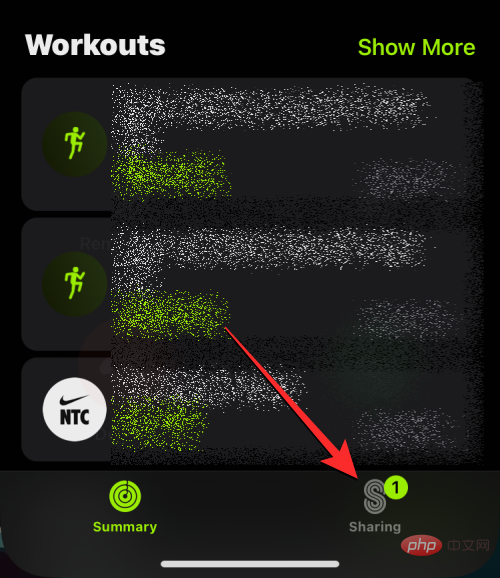
當共享畫面載入時,點擊右上角的新增朋友圖示。此圖示將標有人物標誌和 號。如果您有待處理的邀請,您將能夠在此圖示的右側看到一個計數。
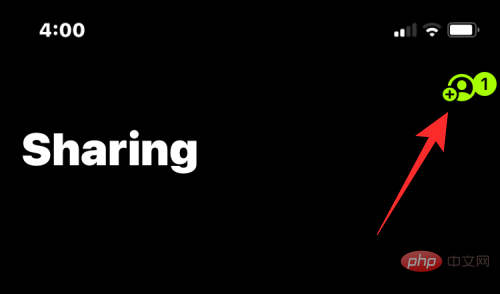
在接下來出現的畫面上,您應該能夠在頂部的「等待您的回覆」部分下看到某人的邀請。 如果有人向您發送了邀請,您可以透過點擊邀請框下方的 #接受來批准它。
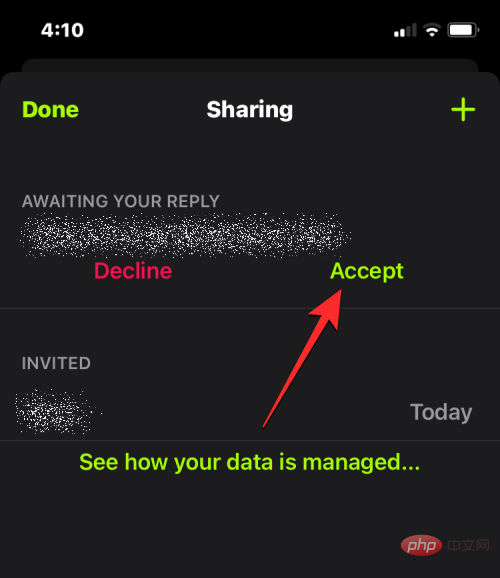
當您收到有關邀請的提醒時,您也可以從鎖定畫面或通知中心存取邀請。當您透過警報 收到活動分享邀請時,點擊此通知以存取共享畫面中收到的邀請。
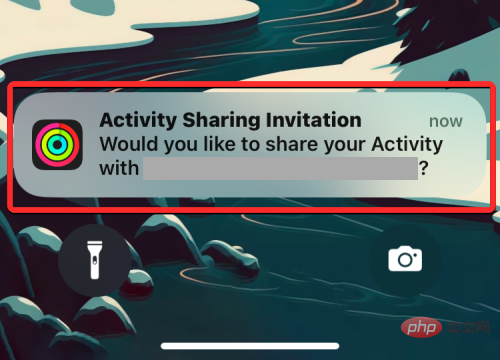
當你這樣做時,你將能夠在「分享給」部分看到邀請你的人的姓名或聯絡資訊。你們現在都可以在你的裝置上查看彼此的健身進度。
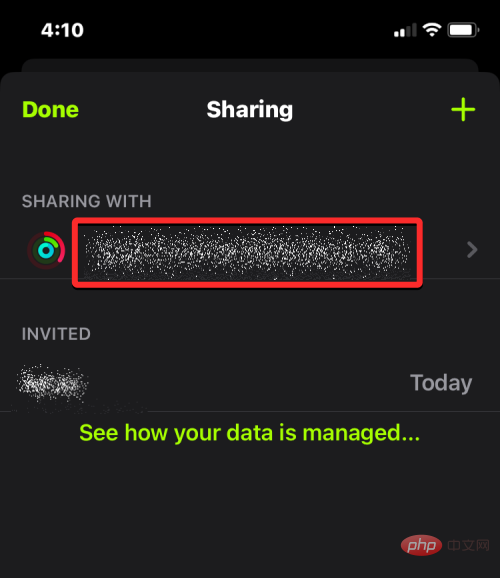
如何查看好友的健身活動
如果您或您的朋友分享並接受了分享彼此健身活動的邀請,您可以隨時透過您擁有的Apple 裝置可查看這些活動。
在Apple Watch 上
要查看某人的活動進度,請按下Apple Watch 上的數位錶冠並選擇「活動 ”應用程式以從手錶上的應用程式列表中將其打開。

當「活動」應用程式開啟時,從右向左滑動以轉到「共享」畫面。

在這裡,您會在「排序依據」方塊下方看到您與之共享活動資料的人員清單。選擇您要查看其健身數據的人員的姓名或聯絡資訊。在分享畫面中,您可以在他們的聯絡資訊下方看到他們日常活動進度的預覽,類似於您的活動資料在「我」方塊中的顯示方式。

當您點擊與您分享活動的聯絡人時,您將在螢幕上看到他們的活動環和他們的移動、鍛鍊和站立進度,以及他們今天走過的總步數和距離。

注意:Apple Watch 上的活動應用程式只會在聯絡人的共享畫面內顯示目前活動資料。如果您想查看某人以前的健身詳情,則需要訪問 iPhone 上的健身應用程式。
您也可以向下捲動並點擊“競爭”,開始與此人進行每週競賽。
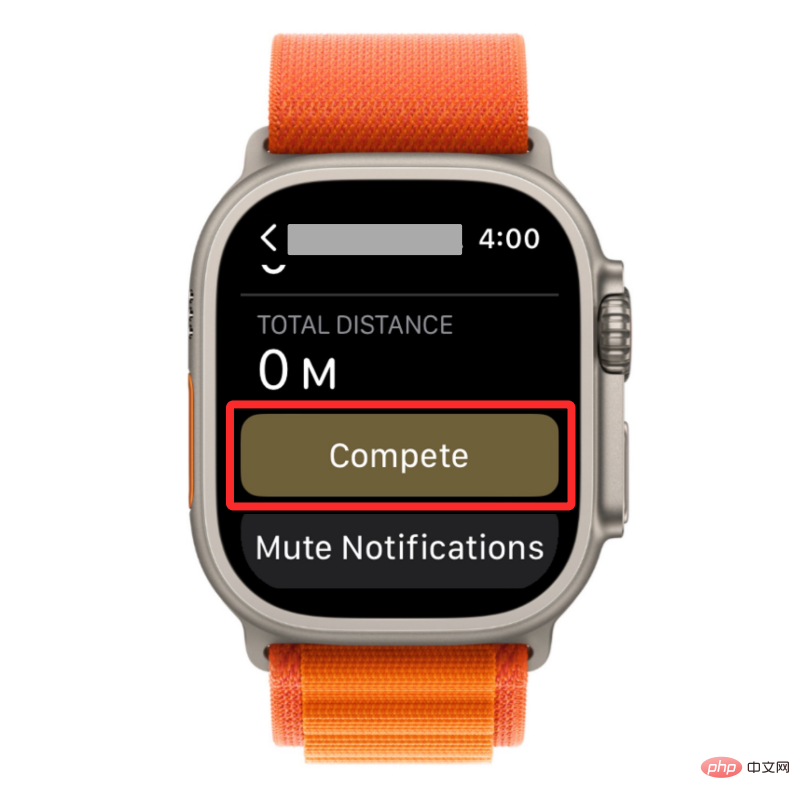
在下一個畫面上,點擊邀請
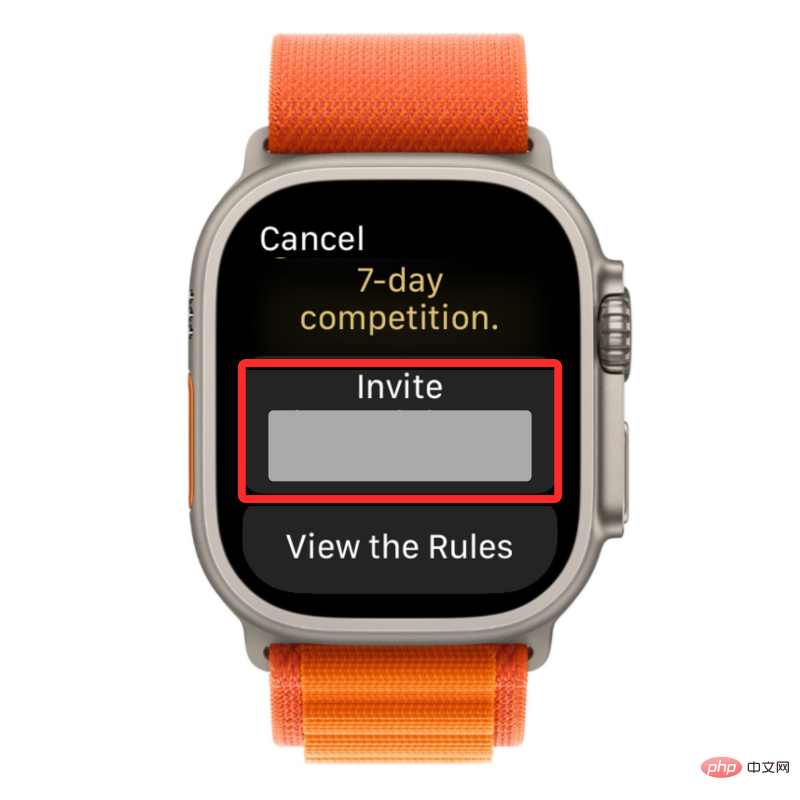
當您開始與某人比賽時,每天為戒指增加的每一個百分比都會得到一分。您每天最多可賺取 600 點積分,如果您能夠在一周內繼續實現此目標,您將賺取高達 4,200 點積分。

當比賽開始時,當您領先或落後於競爭對手時,您會定期收到提醒。在本週末得分最多的人將贏得完成。
在 iPhone 上
要在您的 iPhone 上查看某人的活動,請在 iOS 上開啟Fitness應用程式。

在 Fitness 中,點選右下角 的「分享」標籤。

當共享畫面載入時,您會在螢幕上看到基於日期的部分,您可以在其中找到您的活動詳細資訊以及與您共享活動的人。如果您想查看某人目前的活動進度,請在今天的日期下點擊他們的姓名或聯絡資訊。要查看某人過去的活動數據,請滾動到較早的日期並點擊首選聯絡人。

在下一個畫面上,您會在頂部看到此人的活動環,然後是所選日期的詳細健身進度。這部分將顯示他們相對於目標的移動、鍛鍊和站立進度,以及他們在選定日期完成的總步數和距離。
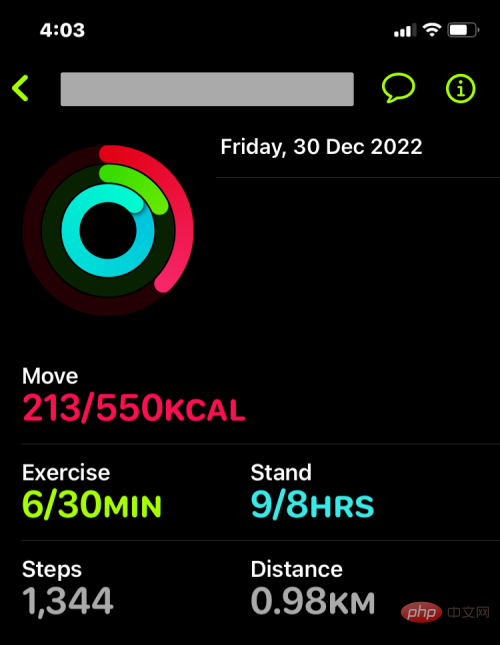
您也可以點擊與
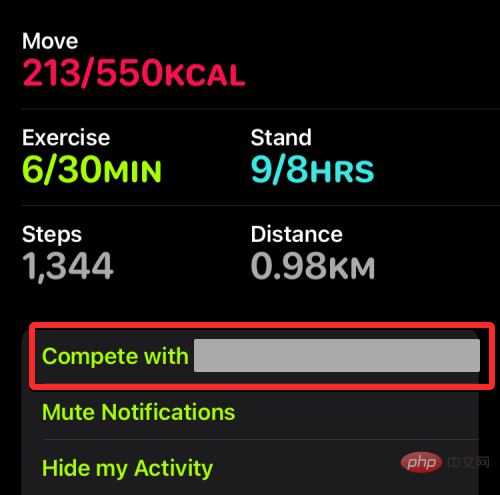
在接下來出現的提示中,點擊邀請
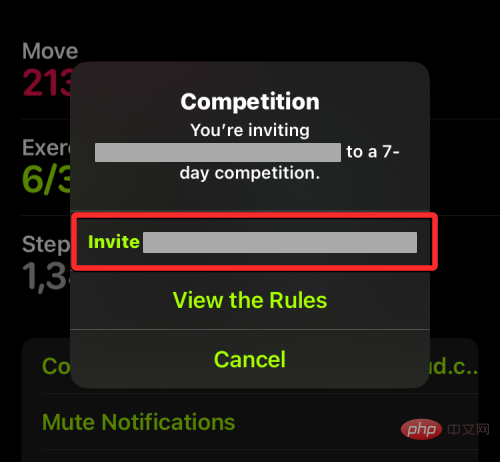
當你這樣做時,你將開始與這個人進行為期一周的比賽,你將在活動環中每增加一個百分比就獲得一分。您每天最多可賺取 600 點積分,如果您能夠在一周內繼續實現此目標,您將賺取高達 4,200 點積分。
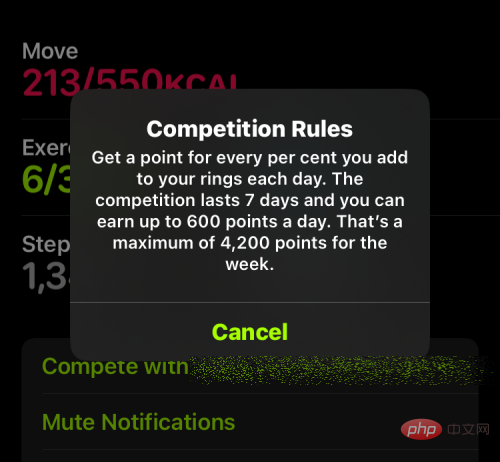
當比賽開始時,當您領先或落後於競爭對手時,您會定期收到提醒。在本週末得分最多的人將贏得完成。
如何向某人隱藏您的活動
如果您目前正在與某人分享您的活動進度,但您不想再與此人分享,您可以向他們隱藏。當您隱藏自己的活動時,您的朋友將看不到您的活動,但您仍然可以在 Apple Watch 或 iPhone 上查看他們的活動。
在Apple Watch 上
要向某人隱藏您的健身活動,請按下Apple Watch 上的數位錶冠,然後選擇「活動 ”應用程式以從手錶上的應用程式列表中將其打開。

當「活動」應用程式開啟時,從右向左滑動以轉到「共享」畫面。

從您與之分享活動的聯絡人清單中,點擊您要對其隱藏活動的聯絡人。

當此人的活動顯示在下一個畫面時,向下捲動並點擊隱藏我的活動。
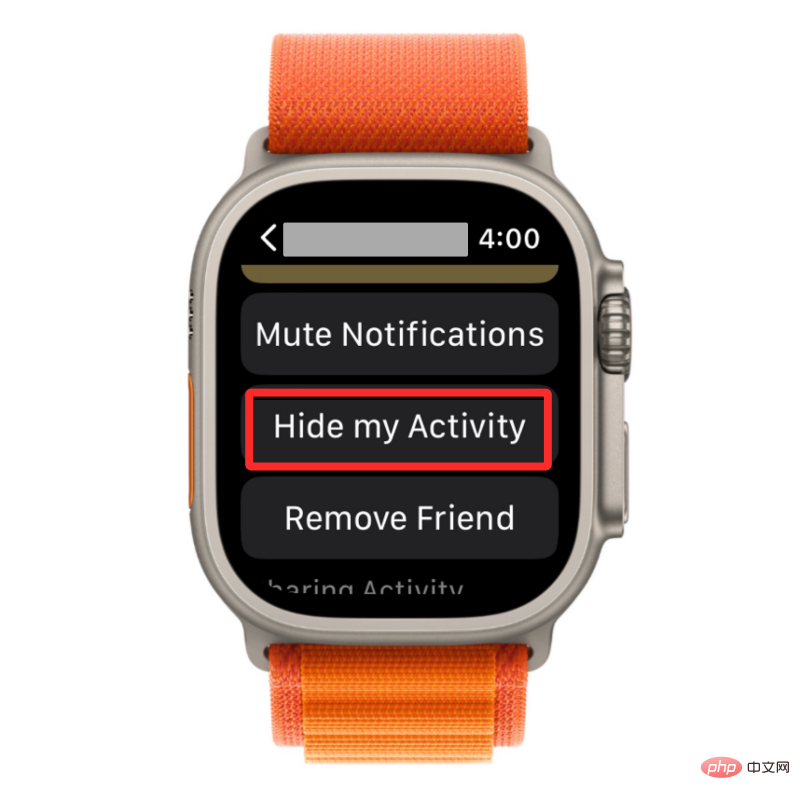
此人將不再看到您的活動進度。在任何時候,如果您希望開始與此人重新分享您的活動,請在聯絡人的活動畫面中點擊停止隱藏我的活動。
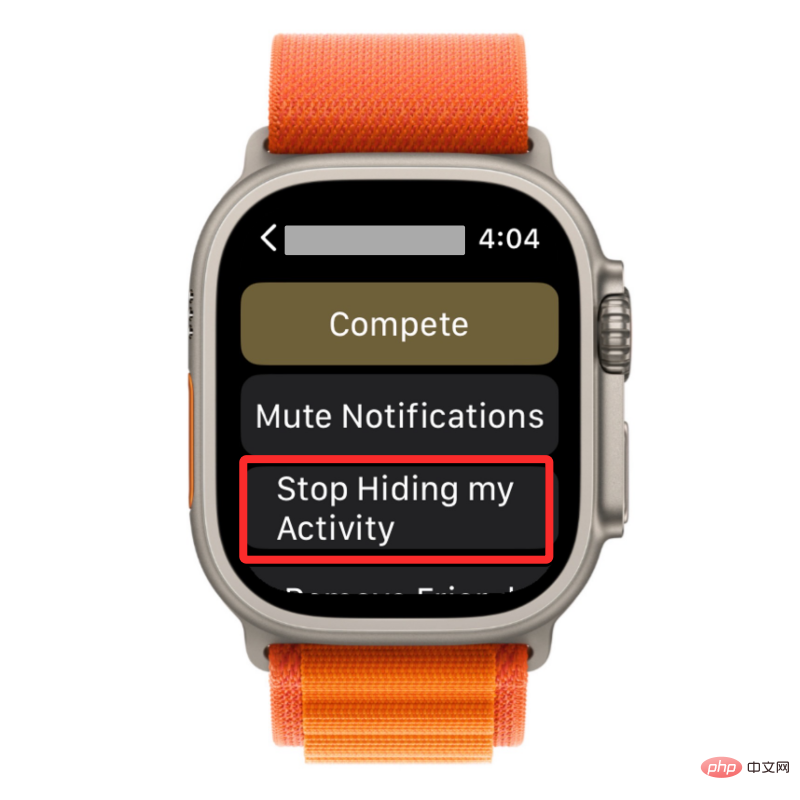
注意:如果您開始與此人進行為期一周的比賽,您的活動將無法對聯絡人隱藏。
如果您想隱藏某人的活動通知,您可以改為將其靜音。為此,請前往「活動」應用程式中聯絡人的活動畫面,然後點選「靜音通知」 。

您將不會再在手錶上收到來自此聯絡人的活動通知,除非您取消靜音來自他們的通知。
在 iPhone 上
要隱藏您的活動進度,請在 iOS 上 開啟Fitness應用程式。

在 Fitness 中,點選右下角 的「分享」標籤。

當共用畫面載入時,點擊您想要在目前或先前的日期部分中隱藏您的活動的聯絡人。

在下一個畫面上,選擇底部的 隱藏我的活動。
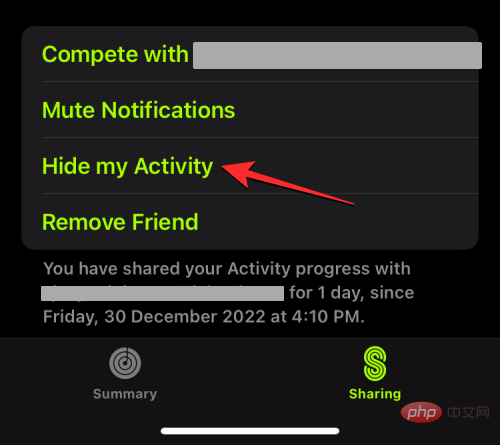
此人將不再看到您的活動進度。在任何時候,如果您希望開始與此人重新分享您的活動,請在聯絡人的活動畫面中 點擊停止隱藏我的活動。
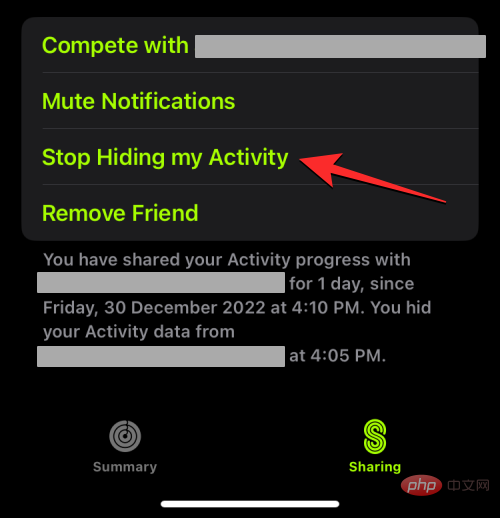
注意:如果您開始與此人進行為期一周的比賽,您的活動將無法對聯絡人隱藏。
如果您想隱藏某人的活動通知,您可以改為將其靜音。為此,請前往 iPhone 上 Fitness 應用程式內聯絡人的活動螢幕,然後點擊靜音通知。
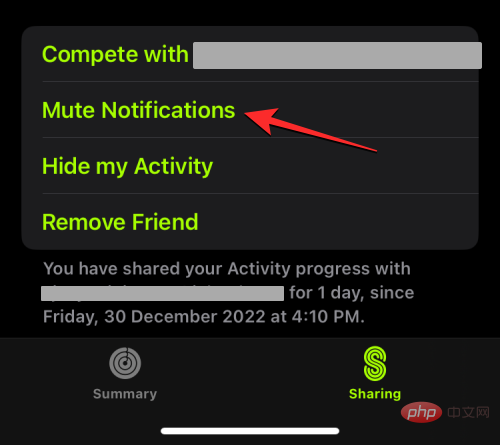
您將不會再在 iPhone 上收到來自此聯絡人的活動通知,除非您取消來自他們的通知靜音。
如何從活動分享中刪除某人
如果您不想與某人分享您的活動並且不想看到他們的活動進度,您可以將他們從活動共享中刪除。當您這樣做時,此聯絡人將從您的活動或健身應用程式的共享畫面中刪除,要共享您的活動或再次查看他們的數據,您需要向他們發送新邀請,如我們在此處第一部分所述.
在Apple Watch 上
要從活動共享中刪除某人,請按下Apple Watch 上的數位錶冠並選擇「活動」應用程式以從手錶上的應用程式清單中將其開啟。

當「活動」應用程式開啟時,從右向左滑動以轉到「共享」畫面。

從您與之分享活動的聯絡人清單中,點擊您要對其隱藏活動的聯絡人。

當此人的活動顯示在下一個畫面上時,向下捲動並點擊刪除朋友。
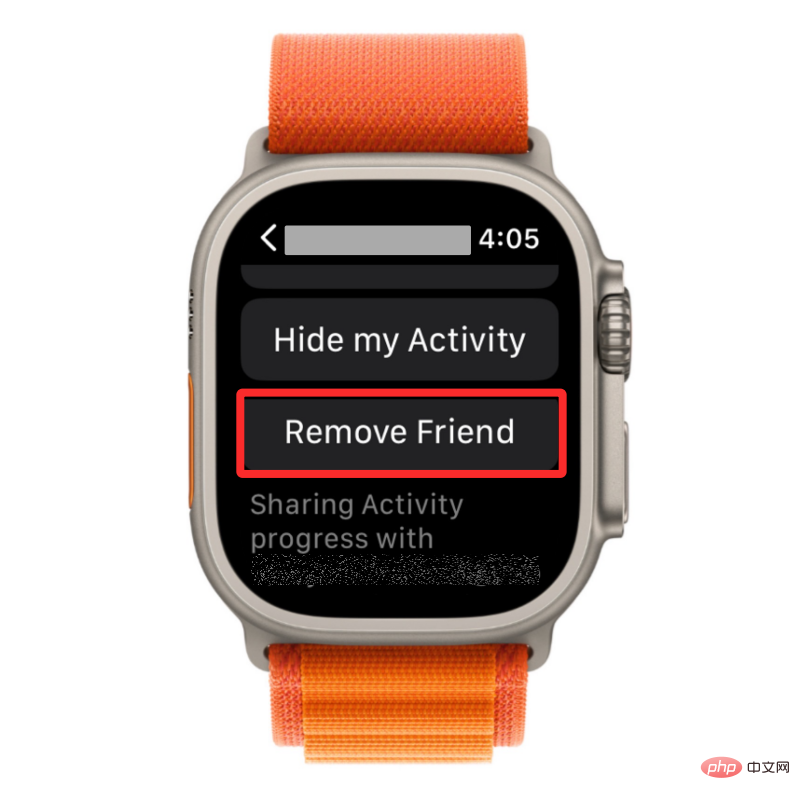
在下一個畫面上,點選是確認您的動作。
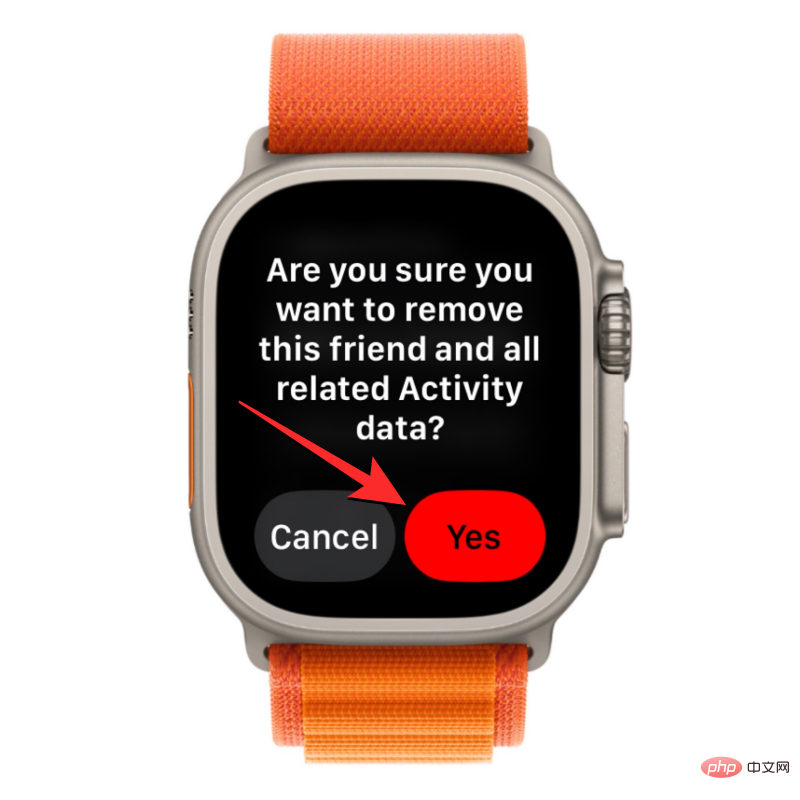
這將阻止您的活動顯示在您朋友的裝置上,您也將無法看到他們的活動。如果您希望與他們分享您的活動或查看他們的進度,您需要再次從活動應用程式向他們發送新邀請。
在 iPhone 上
要從 iPhone 的活動分享中刪除某人,請在 iOS 上 開啟Fitness應用程式。

在 Fitness 中,點選右下角 的「分享」標籤。

當共用畫面載入時,點擊您想要在目前或先前的日期部分中隱藏您的活動的聯絡人。

在下一個畫面上,選擇Remove Friend。
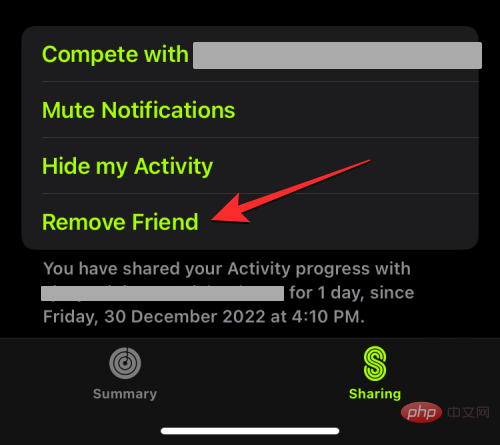
在出現的「刪除朋友」提示中,點選「是」以確認您的動作。
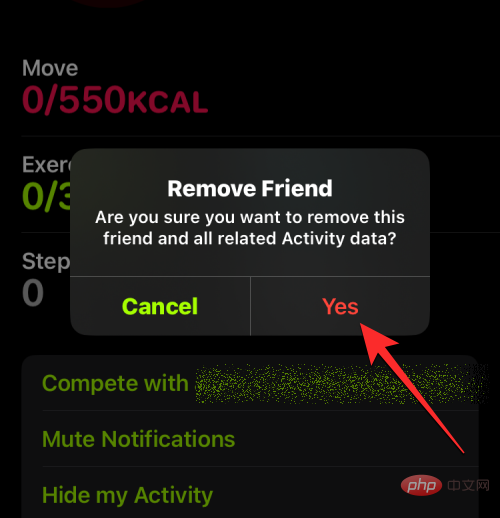
這將阻止您的活動顯示在您朋友的裝置上,您也將無法看到他們的活動。如果您希望與他們分享您的活動或查看他們的進度,您需要再次從 Fitness 應用程式向他們發送新邀請。
健身共享不起作用。我如何解決它?
如果您無法與某人分享您的活動、向他們發送邀請或無法在您的 Apple 裝置上查看他們的活動,可能有多種原因。首先,您必須確保與您分享活動的總人數已達到最大限制,即 40 人。如果您已達到此限制,則需要從中刪除某人才能與新聯絡人分享您的活動。
要修復Apple Watch 的活動共享問題,除了上述好友限制外,您還需要採取以下措施:
#1:將你所有的Apple Watch 更新到最新的watchOS 版本:如果你擁有多個Apple Watch 並且它們都連接到同一個Apple ID,你需要確保所有這些設備都更新到最新的watchOS 版本讓「共享」選項卡出現在「活動」應用程式中。您可以透過前往Watch應用程式 >我的手錶>常規>軟體更新,從 iPhone 更新 Apple Watch 。
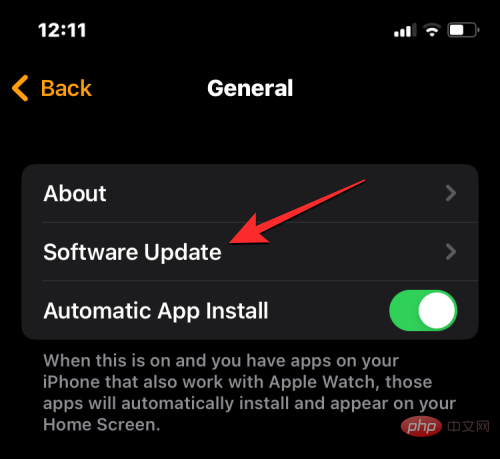
#2:確保與您分享活動的人擁有 Apple Watch。要進行活動共享,您和您想要與之共享活動進度的人需要至少將一隻 Apple Watch 連接到他們的 Apple ID。
#3:如果您無法查看朋友的活動,請將您的 iPhone 連接到網路並確保您的 Apple Watch 已連接到 iPhone。
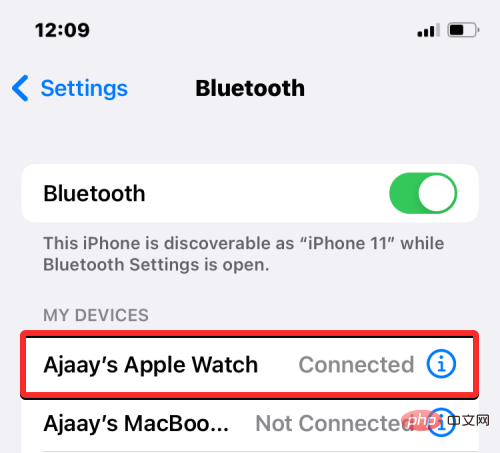
#4:如果在新增朋友或發送邀請時遇到錯誤,您可以從 iPhone 登出您的 Apple ID,然後重新登入。若要登出您的 Apple 帳戶,請前往「設定」 > 「您的姓名」 > 「登出」。登出後,前往「設定」 > 「登入您的裝置」並輸入您的帳戶憑證以重新登入。現在您可以在 Apple Watch 上的「活動」應用程式或 iPhone 上的「健身」應用程式中重新嘗試分享您的活動。
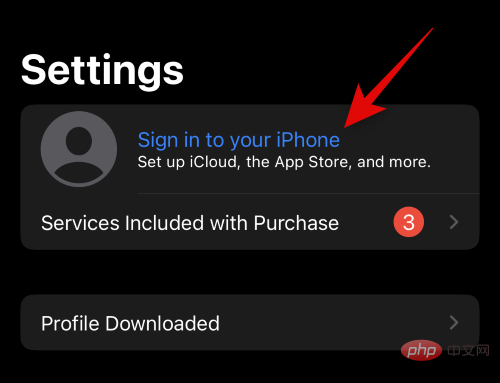
以上是在 Apple Watch 上分享健身:逐步教程的詳細內容。更多資訊請關注PHP中文網其他相關文章!

熱AI工具

Undresser.AI Undress
人工智慧驅動的應用程序,用於創建逼真的裸體照片

AI Clothes Remover
用於從照片中去除衣服的線上人工智慧工具。

Undress AI Tool
免費脫衣圖片

Clothoff.io
AI脫衣器

AI Hentai Generator
免費產生 AI 無盡。

熱門文章

熱工具

記事本++7.3.1
好用且免費的程式碼編輯器

SublimeText3漢化版
中文版,非常好用

禪工作室 13.0.1
強大的PHP整合開發環境

Dreamweaver CS6
視覺化網頁開發工具

SublimeText3 Mac版
神級程式碼編輯軟體(SublimeText3)

熱門話題
 deepseek ios版下載安裝教程
Feb 19, 2025 pm 04:00 PM
deepseek ios版下載安裝教程
Feb 19, 2025 pm 04:00 PM
DeepSeek智能AI工具下載安裝指南(蘋果用戶)DeepSeek是一款強大的AI工具,本文將指導蘋果用戶如何下載和安裝。一、下載安裝步驟:打開AppStore應用商店,在搜索欄輸入“DeepSeek”。仔細核對應用名稱和開發者信息,確保下載正確版本。點擊應用詳情頁面的“獲取”按鈕。首次下載可能需要輸入AppleID密碼驗證。下載完成後,即可直接打開使用。二、註冊流程:找到DeepSeek應用內的登錄/註冊入口。建議使用手機號註冊。輸入手機號並接收驗證碼。勾選用戶協議,
 抖音的豆包功能怎麼開啟
Nov 28, 2024 pm 07:39 PM
抖音的豆包功能怎麼開啟
Nov 28, 2024 pm 07:39 PM
抖音母公司位元組跳動推出的AI助理「豆包」以其強大的生成能力受到關注。本指南提供簡要步驟幫助你輕鬆開啟「豆包」之旅。你可以透過網頁版(doubao.com)或安卓App登入“豆包”,首次使用需要使用你的抖音帳號。登入後,你可以嘗試文字創作、圖像生成和語音互動(僅限安卓App)等功能,盡情探索AI創作的樂趣
 Bybit交易所鏈接為什麼不能直接下載安裝?
Feb 21, 2025 pm 10:57 PM
Bybit交易所鏈接為什麼不能直接下載安裝?
Feb 21, 2025 pm 10:57 PM
為什麼Bybit交易所鏈接無法直接下載安裝? Bybit是一個加密貨幣交易所,為用戶提供交易服務。該交易所的移動應用程序不能直接通過AppStore或GooglePlay下載,原因如下:1.應用商店政策限制蘋果公司和谷歌公司對應用商店中允許的應用程序類型有嚴格的要求。加密貨幣交易所應用程序通常不符合這些要求,因為它們涉及金融服務,需要遵循特定的法規和安全標準。 2.法律法規合規在許多國家/地區,與加密貨幣交易相關的活動都受到監管或限制。為了遵守這些規定,Bybit應用程序只能通過官方網站或其他授權渠
 gate.io芝麻開門下載中文教程
Feb 28, 2025 am 10:54 AM
gate.io芝麻開門下載中文教程
Feb 28, 2025 am 10:54 AM
本文將詳細指導您如何訪問Gate.io官網、切換中文語言、註冊或登錄賬號,以及可選的手機App下載和使用流程,助您輕鬆上手Gate.io交易所。 了解更多Gate.io中文使用教程,請繼續閱讀。
 歐易okx安卓和蘋果下載鏈接怎麼找
Feb 21, 2025 pm 05:39 PM
歐易okx安卓和蘋果下載鏈接怎麼找
Feb 21, 2025 pm 05:39 PM
歐易 OKX 是一款全球領先的加密貨幣交易所,為用戶提供安全、便捷的交易體驗。用戶可以通過官方渠道下載歐易 OKX 的移動應用程序,包括安卓和蘋果版本。
 買虛擬幣的App蘋果怎麼安裝註冊?
Feb 21, 2025 pm 06:00 PM
買虛擬幣的App蘋果怎麼安裝註冊?
Feb 21, 2025 pm 06:00 PM
摘要:本文旨在指導用戶如何在蘋果設備上安裝和註冊虛擬貨幣交易應用程序。蘋果對於虛擬貨幣應用程序有嚴格的規定,因此用戶需要採取特殊步驟才能完成安裝過程。本文將詳細闡述所需的步驟,包括下載應用程序、創建賬戶,以及驗證身份。遵循本文的指南,用戶可以輕鬆地在蘋果設備上設置虛擬貨幣交易應用程序並開始交易。
 芝麻開門交易所app官方下載 芝麻開門交易所官方版下載
Mar 04, 2025 pm 11:54 PM
芝麻開門交易所app官方下載 芝麻開門交易所官方版下載
Mar 04, 2025 pm 11:54 PM
芝麻開門交易所 app 官方下載步驟,涵蓋安卓、iOS 系統下載流程,以及常見問題解決方法,助你安全、快速下載,開啟加密貨幣便捷交易。






